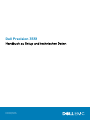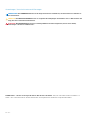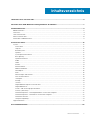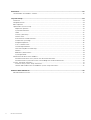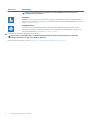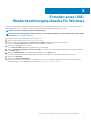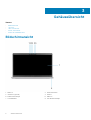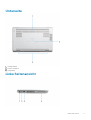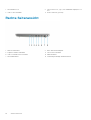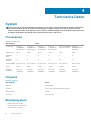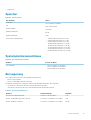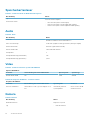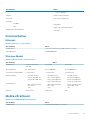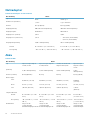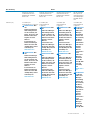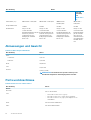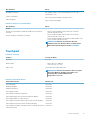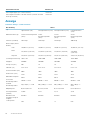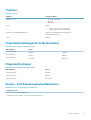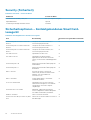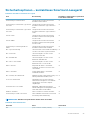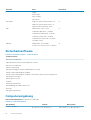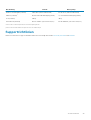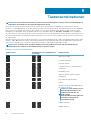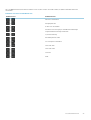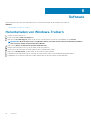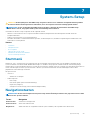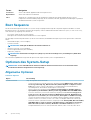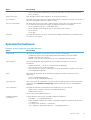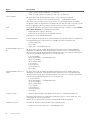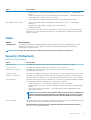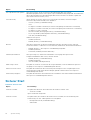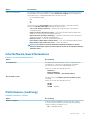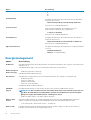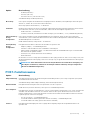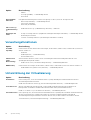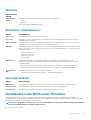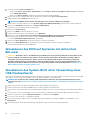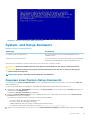Dell Precision 3551 Schnellstartanleitung
- Typ
- Schnellstartanleitung

Dell Precision 3551
Handbuch zu Setup und technischen Daten
Vorschriftenmodell: P80F
Vorschriftentyp: P80F004

Anmerkungen, Vorsichtshinweise und Warnungen
ANMERKUNG: Eine ANMERKUNG macht auf wichtige Informationen aufmerksam, mit denen Sie Ihr Produkt besser
einsetzen können.
VORSICHT: Ein VORSICHTSHINWEIS warnt vor möglichen Beschädigungen der Hardware oder vor Datenverlust und
zeigt, wie diese vermieden werden können.
WARNUNG: Mit WARNUNG wird auf eine potenziell gefährliche Situation hingewiesen, die zu Sachschäden,
Verletzungen oder zum Tod führen kann.
© 2020 Dell Inc. oder ihre Tochtergesellschaften. Alle Rechte vorbehalten. Dell, EMC und andere Marken sind Marken von
Dell Inc. oder Tochterunternehmen. Andere Markennamen sind möglicherweise Marken der entsprechenden Inhaber.
Rev. A00

1 Einrichten Ihres Precision 3551......................................................................................................5
2 Erstellen eines USB-Wiederherstellungslaufwerks für Windows....................................................... 7
3 Gehäuseübersicht........................................................................................................................ 8
Bildschirmansicht...................................................................................................................................................................8
Unterseite............................................................................................................................................................................... 9
Linke Seitenansicht................................................................................................................................................................9
Rechte Seitenansicht...........................................................................................................................................................10
Ansicht der Handballenstütze............................................................................................................................................. 11
4 Technische Daten....................................................................................................................... 12
System...................................................................................................................................................................................12
Prozessoren.................................................................................................................................................................... 12
Chipsatz...........................................................................................................................................................................12
Betriebssystem............................................................................................................................................................... 12
Speicher...........................................................................................................................................................................13
Systemplatinenanschlüsse............................................................................................................................................ 13
Bei Lagerung................................................................................................................................................................... 13
Speicherkartenleser........................................................................................................................................................14
Audio................................................................................................................................................................................ 14
Video................................................................................................................................................................................ 14
Kamera.............................................................................................................................................................................14
Kommunikation............................................................................................................................................................... 15
Mobiles Breitband...........................................................................................................................................................15
Netzadapter....................................................................................................................................................................16
Akku................................................................................................................................................................................. 16
Abmessungen und Gewicht.......................................................................................................................................... 18
Ports und Anschlüsse.................................................................................................................................................... 18
Touchpad.........................................................................................................................................................................19
Anzeige........................................................................................................................................................................... 20
Tastatur........................................................................................................................................................................... 21
Fingerabdrucklesegerät im Netzschalter.....................................................................................................................21
Fingerabdruckleser.........................................................................................................................................................21
Sensor- und Steuerungsspezifikationen......................................................................................................................21
Security (Sicherheit)..................................................................................................................................................... 22
Sicherheitsoptionen – Kontaktgebundenes SmartCard-Lesegerät........................................................................22
Sicherheitsoptionen – kontaktloses Smartcard-Lesegerät......................................................................................23
Sicherheitssoftware...................................................................................................................................................... 24
Computerumgebung..................................................................................................................................................... 24
Supportrichtlinien................................................................................................................................................................ 25
5 Tastenkombinationen................................................................................................................. 26
Inhaltsverzeichnis
Inhaltsverzeichnis 3

6 Software................................................................................................................................... 28
Herunterladen von Windows-Treibern............................................................................................................................. 28
7 System-Setup............................................................................................................................29
Startmenü.............................................................................................................................................................................29
Navigationstasten................................................................................................................................................................29
Boot Sequence.................................................................................................................................................................... 30
Optionen des System-Setup..............................................................................................................................................30
Allgemeine Optionen..................................................................................................................................................... 30
Systeminformationen.....................................................................................................................................................31
Video................................................................................................................................................................................33
Security (Sicherheit)..................................................................................................................................................... 33
Sicherer Start.................................................................................................................................................................34
Intel Software Guard Extensions.................................................................................................................................35
Performance (Leistung)............................................................................................................................................... 35
Energiemanagement..................................................................................................................................................... 36
POST-Funktionsweise...................................................................................................................................................37
Verwaltungsfunktionen.................................................................................................................................................38
Unterstützung der Virtualisierung............................................................................................................................... 38
Wireless...........................................................................................................................................................................39
Bildschirm „Maintenance“............................................................................................................................................ 39
Systemprotokolle...........................................................................................................................................................39
Aktualisieren des BIOS unter Windows............................................................................................................................ 39
Aktualisieren des BIOS auf Systemen mit aktiviertem BitLocker............................................................................40
Aktualisieren des System-BIOS unter Verwendung eines USB-Flashlaufwerks................................................... 40
System- und Setup-Kennwort........................................................................................................................................... 41
Zuweisen eines System-Setup-Kennworts.................................................................................................................41
Löschen oder Ändern eines vorhandenen System-Setup-Kennworts................................................................... 42
8 Wie Sie Hilfe bekommen..............................................................................................................43
Kontaktaufnahme mit Dell..................................................................................................................................................43
4
Inhaltsverzeichnis

Einrichten Ihres Precision 3551
ANMERKUNG: Die Abbildungen in diesem Dokument können von Ihrem Computer abweichen, je nach der von Ihnen
bestellten Konfiguration.
1. Schließen Sie den Netzadapter an und drücken Sie den Betriebsschalter.
ANMERKUNG: Um Energie zu sparen, wechselt der Akku möglicherweise in den Energiesparmodus. Schließen Sie
den Netzadapter an und drücken Sie den Betriebsschalter, um den Computer einzuschalten.
2. Fertigstellen des Windows-Setup.
Befolgen Sie die Anweisungen auf dem Bildschirm, um das Setup abzuschließen. Beim Einrichten wird Folgendes von Dell empfohlen:
• Stellen Sie eine Verbindung zu einem Netzwerk für Windows-Updates her.
ANMERKUNG:
Wenn Sie sich mit einem geschützten Wireless-Netzwerk verbinden, geben Sie das Kennwort für
das Wireless-Netzwerk ein, wenn Sie dazu aufgefordert werden.
• Wenn Sie mit dem Internet verbunden sind, melden Sie sich mit einem Microsoft-Konto an oder erstellen Sie eins. Wenn Sie nicht
mit dem Internet verbunden sind, erstellen Sie ein Konto offline.
• Geben Sie im Bildschirm Support and Protection (Support und Sicherung) Ihre Kontaktdaten ein.
3. Dell Apps im Windows-Startmenü suchen und verwenden – empfohlen
Tabelle 1. Dell Apps ausfindig machen
Ressourcen Beschreibung
Mein Dell
Zentraler Ort für wichtige Dell Anwendungen, Hilfeartikel und andere wichtige Informationen über Ihren
Computer. Darüber hinaus werden Sie hier über den Status des Gewährleistung, empfohlenes Zubehör und
verfügbare Softwareaktualisierungen informiert.
SupportAssist
Überprüft proaktiv den Funktionszustand der Hardware und Software des Computers. Das SupportAssist
OS Recovery Tool behebt Probleme mit dem Betriebssystem. Weitere Information finden Sie in der
SupportAssist-Dokumentation unter www.dell.com/support.
1
Einrichten Ihres Precision 3551 5

Ressourcen Beschreibung
ANMERKUNG: Klicken Sie in SupportAssist auf das Ablaufdatum, um den Service zu
verlängern bzw. zu erweitern.
Dell Update
Aktualisiert Ihren Computer mit wichtigen Fixes und neuen Gerätetreibern, sobald sie verfügbar werden.
Weitere Informationen zum Verwenden von Dell Update finden Sie im Wissensdatenbankartikel SLN305843
unter www.dell.com/support.
Dell Digital Delivery
Laden Sie Software-Anwendungen herunter, die Sie erworben haben, die jedoch noch nicht auf dem
Computer vorinstalliert ist. Weitere Informationen zum Verwenden von Dell Digital Delivery finden Sie im
Wissensdatenbankartikel 153764 unter www.dell.com/support.
4. Erstellen Sie ein Wiederherstellungslaufwerk für Windows.
ANMERKUNG: Es wird empfohlen, ein Wiederherstellungslaufwerk für die Fehlerbehebung zu erstellen und
Probleme zu beheben, die ggf. unter Windows auftreten.
Weitere Informationen finden Sie unter Erstellen eines USB-Wiederherstellungslaufwerks für Windows.
6 Einrichten Ihres Precision 3551

Erstellen eines USB-
Wiederherstellungslaufwerks für Windows
Erstellen Sie ein Wiederherstellungslaufwerk für die Fehlersuche und -behebung unter Windows. Es ist ein leeres USB-Flashlaufwerk mit
einer Speicherkapazität von mindestens 16 GB erforderlich, um das Wiederherstellungslaufwerk zu erstellen.
ANMERKUNG: Dieser Vorgang kann bis zu 1 Stunde dauern.
ANMERKUNG: Die nachfolgenden Schritte variieren je nach installierter Windows-Version. Aktuelle Anweisungen finden
Sie auf der Microsoft-Support-Website.
1. Schließen Sie das USB-Flashlaufwerk an Ihren Computer an.
2. Geben Sie in der Windows-Suche Wiederherstellung ein.
3. Klicken Sie in den Suchergebnissen auf Create a Recovery Drive (Wiederherstellungslaufwerk erstellen).
Das Fenster User Account Control (Benutzerkontosteuerung) wird angezeigt.
4. Klicken Sie auf Yes (Ja), um fortzufahren.
Das Feld Recovery Drive (Wiederherstellungslaufwerk) wird angezeigt.
5. Wählen Sie Back up system files to the recovery drive (Systemdateien auf dem Wiederherstellungslaufwerk sichern) und klicken
Sie auf Next (Weiter).
6. Wählen Sie USB flash drive (USB-Flashlaufwerk) und klicken Sie auf Next (Weiter).
Es wird eine Meldung angezeigt, die angibt, dass alle auf dem USB-Flashlaufwerk vorhandenen Daten gelöscht werden.
7. Klicken Sie auf Erstellen.
8. Klicken Sie auf Finish (Fertigstellen).
Weitere Informationen zur Neuinstallation von Windows von einem USB-Wiederherstellungslaufwerk finden Sie im Abschnitt zum
Troubleshooting im Service-Handbuch Ihres Produkts unter www.dell.com/support/manuals.
2
Erstellen eines USB-Wiederherstellungslaufwerks für Windows 7

Gehäuseübersicht
Themen:
• Bildschirmansicht
• Unterseite
• Linke Seitenansicht
• Rechte Seitenansicht
• Ansicht der Handballenstütze
Bildschirmansicht
1. Mikrofon 2. Kameraverschluss
3. IR-Kamera (optional) 4. Kamera
5. Kamerastatusanzeige 6. Mikrofon
7. LCD-Bildschirm 8. LED-Aktivitätsanzeige
3
8 Gehäuseübersicht

Unterseite
1. Lüftungsschlitze
2. Service-Tag-Etikett
3. Lautsprecher
Linke Seitenansicht
Gehäuseübersicht
9

1. Netzanschluss-Port 2. USB 3.1 Gen 2-Port, Typ-C, mit Thunderbolt/DisplayPort 1.4-
Port
3. USB 3.1 Gen 1-Anschluss 4. Smart Card-Leser (optional)
Rechte Seitenansicht
1. MicroSD-Kartenleser 2. micro-SIM-Kartensteckplatz
3. Kopfhörer-/Mikrofonanschluss 4. USB 3.1 Gen 1-Anschluss
5. USB 3.1-Anschluss mit PowerShare 6. HDMI-Anschluss
7. Netzwerkanschluss 8. Vorrichtung für Wedge-Sicherheitsschloss
10 Gehäuseübersicht

Ansicht der Handballenstütze
1. Betriebsschalter mit optionalem Fingerabdruckleser 2. Tastatur
3. TrackPoint 4. Kontaktloser Smart Card-Leser (optional)
5. Touchpad
Gehäuseübersicht 11

Technische Daten
System
ANMERKUNG: Die angebotenen Konfigurationen können je nach Region variieren. Die folgenden Angaben enthalten nur
die technischen Daten, die laut Gesetz im Lieferumfang Ihres Computers enthalten sein müssen. Wechseln Sie für
weitere Informationen über die Konfiguration Ihres Computers zu Hilfe und Support auf Ihrem Windows-Betriebssystem
und wählen Sie die Option zum Anzeigen der Informationen über Ihren Computer aus.
Prozessoren
Tabelle 2. Prozessoren
Beschreibung Werte
Prozessoren
Intel Core
i5-10300H der
10. Generation
Intel Core
i5-10400H der
10. Generation
Intel Core
i7-10850H der
10. Generation
Intel Core
i7-10750H der
10. Generation
Intel Core i7-10875H
der 10. Generation
Intel Xeon-
W10855M der 10.
Generation
Wattleistung
35 W 35 W 35 W 35 W 35 W 35 W
Anzahl der
Kerne
4 4 6 6 8 6
Anzahl der
Threads
8 8 12 12 16 12
Geschwindigkeit
Bis zu 4,5 GHz Bis zu 4,6 GHz Bis zu 5,1 GHz Bis zu 5,1 GHz Bis zu 5,1 GHz Bis zu 5,1 GHz
Cache
8 MB 8 MB 12 MB 12 MB 16 MB 12 MB
Integrierte
Grafikkarte
Intel UHD-
Grafikkarte
Intel UHD-
Grafikkarte
Intel UHD-
Grafikkarte
Intel UHD-
Grafikkarte
Intel UHD-
Grafikkarte
Intel UHD-
Grafikkarte
Chipsatz
Tabelle 3. Chipsatz
Beschreibung Werte
Chipsatz
Intel WM490
Prozessor
Intel Core i5/i7/i9 der 10. Generation/Xeon
Flash-EPROM
32 MB
PCIe-Bus
Bis zu Gen 3.0
Betriebssystem
• Windows 10 Home (64 Bit)
• Windows 10 Professional (64 Bit)
• Ubuntu 18.04 LTS (64 Bit)
4
12 Technische Daten

• RedHat 8.2
Speicher
Tabelle 4. Arbeitsspeicher
Beschreibung Werte
Steckplätze
Zwei SODIMM-Steckplätze
Typ
Dual-Channel-DDR4
Geschwindigkeit
2933 MHz
Speicher (Maximum)
64 GB
Speicher (Minimum)
4 GB
Unterstützte Konfigurationen
• 4 GB DDR4 bei 2933 MHz (1 x 4 GB)
• 8 GB DDR4 bei 2933 MHz (2 x 4 GB)
• 8 GB DDR4 bei 2933 MHz (1 x 8 GB)
• 16 GB DDR4 bei 2933 MHz (2 x 8 GB)
• 16 GB DDR4 bei 2933 MHz (1 x 16 GB)
• 32 GB DDR4 bei 2933 MHz (2 x 16 GB)
• 32 GB DDR4 bei 2933 MHz (1 x 32 GB)
• 64 GB DDR4 bei 2933 MHz (2 x 32 GB)
Systemplatinenanschlüsse
Tabelle 5. Systemplatinenanschlüsse
Funktion Technische Daten
M.2-Anschlüsse • Ein M.2-2230-Key-E-Anschluss
• Ein M.2-2280-Key-M-Anschluss
• Ein M.2-3042-Key-B-Anschluss
Bei Lagerung
Der Computer unterstützt eine der folgenden Konfigurationen:
• Eine 2,5-Zoll-Festplatte
• Ein M.2-2230/2280-Solid-State-Laufwerk
Das primäre Laufwerk Ihres Computers variiert je nach Speicherkonfiguration. Bei Computern:
• mit einem M.2-Laufwerk ist das M.2-Laufwerk das primäre Laufwerk.
• ohne ein M.2-Laufwerk ist das 2,5-Zoll-Festplattenlaufwerk das primäre Laufwerk.
Tabelle 6. Speicherspezifikationen
Bauweise Schnittstellentyp Kapazität
Ein 2,5-Zoll-Festplattenlaufwerk SATA-AHCI, bis zu 6 Gbit/s 2 TB
Ein M.2-2230/2280-Solid-State-Laufwerk PCIe Gen 3 x4 NVMe, bis zu 32 Gbit/s 2 TB
Ein M.2-2280-SSD-Laufwerk PCIe Gen 3 x4 NVMe, bis zu 32 Gbit/s 512 GB
Technische Daten 13

Speicherkartenleser
Tabelle 7. Technische Daten des Medienkartenlesegeräts
Beschreibung Werte
Typ
microSD-Kartensteckplatz
Unterstützte Karten
• microSD-Karte (Micro Secure Digital)
• mSDHC-Karte (Micro Secure Digital High Capacity)
• mSDXC-Karte (Micro Secure Digital Extended Capacity)
Audio
Tabelle 8. Audio
Beschreibung Werte
Controller
Realtek ALC3204 mit Waves MaxxAudio Pro
Stereo-Konvertierung
24-Bit-DAC (Digital-zu-Analog) und -ADC (Analog-zu-Digital)
Interne Schnittstelle
Intel HDA (High-Definition-Audio)
Externe Schnittstelle
Universelle Audio-Buchse
Lautsprecher
2
Lautsprecherleistung (Durchschnitt)
2 W
Lautsprecherleistung (Spitzenwert)
2,5 W
Video
Tabelle 9. Technische Daten zu separaten Grafikkarten
Separate Grafikkarte
Controller Unterstützung für externe Bildschirme Speichergröße Speichertyp
NVIDIA Quadro P620 NA 4 GB GDDR5
Tabelle 10. Integrierte Grafikkarte - Technische Daten
Integrierte Grafikkarte
Controller Unterstützung für externe Bildschirme Speichergröße Prozessor
Intel UHD-Grafikkarte HDMI 2.0-Port/USB Typ C mit DisplayPort 1.4-
Port
Gemeinsam genutzter
Systemspeicher
Intel Core i5/i7 der 10.
Generation/Xeon
Kamera
Tabelle 11. Kamera
Beschreibung Werte
Anzahl der Kameras
Einprozessorsystem
Typ
• RGB-HD-Kamera
14 Technische Daten

Beschreibung Werte
• Hello IR-Webcam
Standort
Kamera an der Vorderseite
Sensortyp
CMOS Sensortechnologie
Auflösung:
Standbild
8 Megapixel
Video
1280 x 720 (VGA/HD) bei 30 FPS
Diagonaler Betrachtungswinkel
78,6 Grad
Kommunikation
Ethernet
Tabelle 12. Ethernet – Technische Daten
Beschreibung Werte
Modellnummer
Intel 1219-V/Intel 1219-LM Gigabit-Ethernet-Controller
Übertragungsrate
10/100/1000 MBit/s
Wireless-Modul
Tabelle 13. Wireless-Modul – Technische Daten
Beschreibung Werte
Modellnummer
Qualcomm QCA61x4A
(DW1820)
Intel AX201 Intel AX201
Übertragungsrate
Bis zu 867 Mbit/s Bis zu 2400 Mbit/s Bis zu 2400 Mbit/s
Unterstützte Frequenzbänder
2,4 GHz/5 GHz 2,4 GHz/5 GHz 2,4 GHz/5 GHz
WLAN-Standards
• Wi-Fi 802.11a/b/g
• Wi-Fi 4 (Wi-Fi 802.11n)
• Wi-Fi 5 (Wi-Fi 802.11ac)
• Wi-Fi 802.11a/b/g
• Wi-Fi 4 (Wi-Fi 802.11n)
• Wi-Fi 5 (Wi-Fi 802.11ac)
• Wi-Fi 6 (Wi-Fi 802.11ax)
• Wi-Fi 802.11a/b/g
• Wi-Fi 4 (Wi-Fi 802.11n)
• Wi-Fi 5 (Wi-Fi 802.11ac)
• Wi-Fi 6 (Wi-Fi 802.11ax)
Verschlüsselung
• WEP 64 Bit und 128 Bit
• AES-CCMP
• TKIP
• WEP 64 Bit und 128 Bit
• AES-CCMP
• TKIP
• 64-Bit- und 128-Bit-WEP
• 128-Bit-AES-CCMP
• TKIP
Bluetooth
Bluetooth 5.0 Bluetooth 5.1 Nein
Mobiles Breitband
Tabelle 14. Intel XMM 7360 Global LTE-erweitert
Beschreibung Werte
Modellnummer Intel XMM 7360 Global LTE-erweitert
Technische Daten 15

Netzadapter
Tabelle 15. Netzadapter Technische Daten
Beschreibung Werte
Typ
90 W 130 W Typ C
Durchmesser (Anschluss)
7,4 mm Typ-C-Anschluss
Gewicht
0,23 kg (0,51 lb) 0,32 kg (0,70 lb)
Eingangsspannung
100-240 V Wechselspannung 100-240 V Wechselspannung
Eingangsfrequenz
50 bis 60 Hz 50 bis 60 Hz
Eingangsstrom (maximal)
1,60 A 1,80 A
Ausgangsstrom (Dauerstrom)
4,62 A • 20 V/6,5 A (kontinuierlich)
• 5,0 V/1 A (kontinuierlich)
Ausgangsnennspannung
19,50 V Gleichspannung 20/5 V Gleichspannung
Betrieb
0 °C bis 40 °C (32 °F bis 104 °F) 0 °C bis 40 °C (32 °F bis 104 °F)
Bei Lagerung
–40° C bis 70° C (–40° F bis 158° F) –40° C bis 70° C (–40° F bis 158° F)
Akku
Tabelle 16. Akku
Beschreibung Werte
Typ
ExpressCharge-fähig mit
3 Zellen, 51 Wh
ExpressCharge-fähig mit
4 Zellen, 68 Wh
4 Zellen, mit 68 Wh und
langem Lebenszyklus
ExpressCharge-
fähig mit 6 Zellen,
97 Wh
Spannung
11,40 V Gleichspannung 15,20 V Gleichspannung 15,20 V Gleichspannung 11,40 V
Gleichspannung
Gewicht (maximal)
0,25 kg (0.55 lbs) 0,34 kg 0,34 kg 0,47 kg (1,04 lb)
Abmessungen:
Höhe
95,90 mm (3,78 Zoll) 95,90 mm (3,78 Zoll) 95,90 mm (3,78 Zoll) 82,00 mm
(3,22 Zoll)
Breite
181 mm (7,13 Zoll) 233 mm (9,17 Zoll) 233 mm (9,17 Zoll) 332 mm (13,1 Zoll)
Tiefe
7,05 mm (0,28 Zoll) 7,05 mm (0,28 Zoll) 7,05 mm (0,28 Zoll) 7,70 mm
(0,30 Zoll)
Temperaturbereich:
Betrieb
0 °C bis 50°C (32 °F bis
122°F)
0 °C bis 50°C (32 °F bis
122°F)
0 °C bis 50°C (32 °F bis
122°F)
0 °C bis 50°C
(32 °F bis 122°F)
Bei Lagerung
-20 °C bis 60 °C (-4 °F bis
140 °F)
-20 °C bis 60 °C (-4 °F bis
140 °F)
-20 °C bis 60 °C (-4 °F bis
140 °F)
-20 °C bis 60 °C
(-4 °F bis 140 °F)
Betriebsdauer Hängt von den
vorherrschenden
Betriebsbedingungen ab und
Hängt von den
vorherrschenden
Betriebsbedingungen ab
Hängt von den
vorherrschenden
Betriebsbedingungen ab
Hängt von den
vorherrschenden
Betriebsbedingun
16 Technische Daten

Beschreibung Werte
kann unter gewissen
verbrauchsintensiven
Bedingungen erheblich
kürzer sein.
und kann unter gewissen
verbrauchsintensiven
Bedingungen erheblich
kürzer sein.
und kann unter gewissen
verbrauchsintensiven
Bedingungen erheblich
kürzer sein.
gen ab und kann
unter gewissen
verbrauchsintensi
ven Bedingungen
erheblich kürzer
sein.
Ladezeit (ca.)
4 Stunden (bei
ausgeschaltetem Computer)
ANMERKUNG: Mit
der
Dell Power Manager
Anwendung können
Sie die Ladezeit, die
Dauer, die Start- und
Endzeit und weitere
Aspekte steuern.
Weitere
Informationen zu
Dell Power Manager
finden Sie unter
Me
and My Dell
(Ich und
mein Dell) auf
www.dell.com/.
ANMERKUNG: Mit
der
Dell Power Manager
Anwendung können
Sie die Ladezeit, die
Dauer, die Start- und
Endzeit und weitere
Aspekte steuern.
Weitere
Informationen zu
Dell Power Manager
finden Sie unter
Me
and My Dell
(Ich und
mein Dell) auf
www.dell.com.
4 Stunden (bei
ausgeschaltetem
Computer)
ANMERKUNG: Mit
der
Dell Power Manager
Anwendung können
Sie die Ladezeit, die
Dauer, die Start- und
Endzeit und weitere
Aspekte steuern.
Weitere
Informationen zu
Dell Power Manager
finden Sie unter
Me
and My Dell
(Ich und
mein Dell) auf
www.dell.com/.
ANMERKUNG: Mit
der
Dell Power Manager
Anwendung können
Sie die Ladezeit, die
Dauer, die Start- und
Endzeit und weitere
Aspekte steuern.
Weitere
Informationen zu
Dell Power Manager
finden Sie unter
Me
and My Dell
(Ich und
mein Dell) auf
www.dell.com.
4 Stunden (bei
ausgeschaltetem
Computer)
ANMERKUNG: Mit
der
Dell Power Manager
Anwendung können
Sie die Ladezeit, die
Dauer, die Start- und
Endzeit und weitere
Aspekte steuern.
Weitere
Informationen zu
Dell Power Manager
finden Sie unter
Me
and My Dell
(Ich und
mein Dell) auf
www.dell.com/.
ANMERKUNG: Mit
der
Dell Power Manager
Anwendung können
Sie die Ladezeit, die
Dauer, die Start- und
Endzeit und weitere
Aspekte steuern.
Weitere
Informationen zu
Dell Power Manager
finden Sie unter
Me
and My Dell
(Ich und
mein Dell) auf
www.dell.com.
4 Stunden (bei
ausgeschaltetem
Computer)
ANMERKUN
G: Mit der
Dell Power
Manager
Anwendung
können Sie
die Ladezeit,
die Dauer,
die Start-
und Endzeit
und weitere
Aspekte
steuern.
Weitere
Information
en zu
Dell Power
Manager
finden Sie
unter
Me
and My Dell
(Ich und
mein Dell)
auf
www.dell.co
m/.
ANMERKUN
G: Mit der
Dell Power
Manager
Anwendung
können Sie
die Ladezeit,
die Dauer,
die Start-
und Endzeit
und weitere
Aspekte
steuern.
Weitere
Information
en zu
Dell Power
Manager
finden Sie
unter
Me
and My Dell
Technische Daten 17

Beschreibung Werte
(Ich und
mein Dell)
auf
www.dell.co
m.
Lebensdauer (ca.) 300 Entlade-/Ladezyklen 300 Entlade-/Ladezyklen 1000 Entlade-/
Aufladezyklen
300 Entlade-/
Ladezyklen
Knopfzellenbatterie
CR2032 CR2032 CR2032 CR2032
Betriebsdauer Hängt von den
vorherrschenden
Betriebsbedingungen ab und
kann unter gewissen
verbrauchsintensiven
Bedingungen erheblich
kürzer sein.
Hängt von den
vorherrschenden
Betriebsbedingungen ab
und kann unter gewissen
verbrauchsintensiven
Bedingungen erheblich
kürzer sein.
Hängt von den
vorherrschenden
Betriebsbedingungen ab
und kann unter gewissen
verbrauchsintensiven
Bedingungen erheblich
kürzer sein.
Hängt von den
vorherrschenden
Betriebsbedingun
gen ab und kann
unter gewissen
verbrauchsintensi
ven Bedingungen
erheblich kürzer
sein.
Abmessungen und Gewicht
Tabelle 17. Abmessungen und Gewicht
Beschreibung Werte
Höhe:
Vorderseite
11,81 mm
Rückseite
14,99 mm
Breite
359,10 mm
Tiefe
236,25 mm
Gewicht
1,89 kg (4,16 lb)
ANMERKUNG: Das Gewicht des Systems variiert je nach
bestellter Konfiguration und Fertigungsunterschieden.
Ports und Anschlüsse
Tabelle 18. Externe Ports und Anschlüsse
Beschreibung Werte
Extern:
Netzwerk
Ein RJ-45-Anschluss
USB
• Zwei USB 3.2 Gen 1-Ports (Typ A)
• Ein USB 3.2 Gen 1-Port (Typ A) mit PowerShare
• Ein USB 3.2 Gen 2-Port (Typ C) mit DisplayPort 1.4/
Thunderbolt
Audio
Eine universelle Audiobuchse
Video
Ein HDMI 2.0b-Anschluss
18 Technische Daten

Beschreibung Werte
Netzadapteranschluss
Ein zylinderförmiger 7,4-mm-Netzanschluss-Port/ein Typ-C-
Netzanschluss-Port
Security (Sicherheit)
Eine Vorrichtung für Wedge-Sicherheitsschloss
Kartensteckplatz
Micro-SD-Kartensteckplatz
Tabelle 19. Interne Ports und Anschlüsse
Beschreibung Werte
Intern:
Ein M.2-Key-M-Anschluss (2280 oder 2230) für ein Solid-State-
Laufwerk
Ein M.2-2230-Key-E-Anschluss für WLAN
• Ein M.2-2230-Steckplatz für ein Solid-State-Laufwerk
(128 GB/256 GB/512 GB)
• Ein M.2-2280-Steckplatz für ein Solid-State-Laufwerk
(256 GB/512 GB/1 TB/2 TB)
• Ein M.2-2280-Steckplatz für ein selbstverschlüsselndes Solid-
State-Laufwerk (256 GB/512 GB)
ANMERKUNG: Weitere Informationen über die
Funktionen der verschiedenen Arten von M.2-Karten
finden Sie im Knowledge Base-Artikel SLN301626.
Touchpad
Tabelle 20. Touchpad
Funktion Technische Daten
Auflösung 1221 x 661
Abmessungen • Breite: 101,7 mm (4,00 Zoll)
• Höhe: 55,2 mm (2,17 Zoll)
Multi-Touch Unterstützt Fünf-Finger-Multitouch
ANMERKUNG: Weitere Informationen über Touchpad-
Gesten für Windows 10 finden Sie im Microsoft
Knowledge Base-Artikel 4027871 unter
support.microsoft.com.
Tabelle 21. Unterstützte Gesten
Unterstützte Gesten Windows 10
Cursor bewegen Unterstützt
Anklicken/antippen Unterstützt
Anklicken und ziehen Unterstützt
Mit 2 Fingern scrollen Unterstützt
Mit 2 Fingern verkleinern/vergrößern Unterstützt
Mit 2 Fingern tippen (mit der rechten Maustaste klicken) Unterstützt
Mit 3 Fingern tippen (Cortana aufrufen) Unterstützt
Mit 3 Fingern nach oben wischen (alle offenen Fenster anzeigen) Unterstützt
Mit 3 Fingern nach unten wischen (Desktop anzeigen) Unterstützt
Mit 3 Fingern nach rechts oder links wischen (zwischen geöffneten
Fenstern wechseln)
Unterstützt
Technische Daten 19

Unterstützte Gesten Windows 10
Mit 4 Fingern tippen (Info-Center aufrufen) Unterstützt
Mit 4 Fingern nach rechts oder links wischen (zwischen virtuellen
Desktops wechseln)
Unterstützt
Anzeige
Tabelle 22. Anzeige – technische Daten
Beschreibung Werte
Typ
High Definition (HD) Full High Definition (FHD) Full High Definition (FHD) Full High Definition
(FHD)
Bildschirmtechnologie
Großer Betrachtungswinkel
(WVA)
Großer
Betrachtungswinkel
(WVA)
Großer
Betrachtungswinkel
(WVA)
Großer
Betrachtungswinkel
(WVA)
Luminanz (Standard)
220 cd/qm 220 cd/qm 220 cd/qm 300 cd/qm
Abmessungen (aktiver
Bereich):
Höhe
193,60 mm (7,62 Zoll) 193,60 mm (7,62 Zoll) 193,60 mm (7,62 Zoll) 193,60 mm (7,62 Zoll)
Breite
344,20 mm (13,55 Zoll) 344,20 mm (13,55 Zoll) 344,20 mm (13,55 Zoll) 344,20 mm
(13,55 Zoll)
Diagonale
394,91 mm (15,55 Zoll) 394,91 mm (15,55 Zoll) 394,91 mm (15,55 Zoll) 394,91 mm (15,55 Zoll)
Systemeigene Auflösung
1366 x 768 1920 x 1080 1920 x 1080 1920 x 1080
Megapixel
1049088 2073600 2073600 2073600
Pixel pro Zoll (PPI)
100 141 141 141
Farbskala (CG)
NTSC 45 % NTSC 45 % NTSC 45 % NTSC 72%
Kontrastverhältnis (min.)
500:1 700:1 700:1 700:1
Reaktionszeit (max.)
25 ms 25 ms 35 ms 35 ms
Bildwiederholfrequenz
60 Hz 60 Hz 60 Hz 60 Hz
Horizontaler
Betrachtungswinkel
40/40 +/- Grad 80/80 +/- Grad 80/80 +/- Grad 80/80 +/- Grad
Vertikaler
Betrachtungswinkel
10(U)/30(D) +/- Grad 80(U)/80(D) +/- Grad 80(U)/80(D) +/- Grad 80(U)/80(D) +/-
Grad
Bildpunktgröße
0,252 x 0,252 mm 0,179 x 0,179 mm 0,179 x 0,179 mm 0,179 x 0,179 mm
Leistungsaufnahme
(maximal)
4,20 W 4,2 W 4,2 W 4,6 W
Blendfreies und
Hochglanz-Design im
Vergleich
Blendfrei Blendfrei Blendfrei Blendfrei
Touchoptionen
Nein Nein Ja Nein
20 Technische Daten
Seite wird geladen ...
Seite wird geladen ...
Seite wird geladen ...
Seite wird geladen ...
Seite wird geladen ...
Seite wird geladen ...
Seite wird geladen ...
Seite wird geladen ...
Seite wird geladen ...
Seite wird geladen ...
Seite wird geladen ...
Seite wird geladen ...
Seite wird geladen ...
Seite wird geladen ...
Seite wird geladen ...
Seite wird geladen ...
Seite wird geladen ...
Seite wird geladen ...
Seite wird geladen ...
Seite wird geladen ...
Seite wird geladen ...
Seite wird geladen ...
Seite wird geladen ...
-
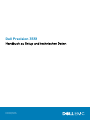 1
1
-
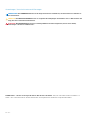 2
2
-
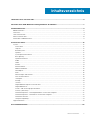 3
3
-
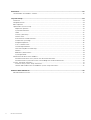 4
4
-
 5
5
-
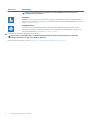 6
6
-
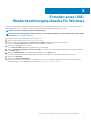 7
7
-
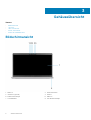 8
8
-
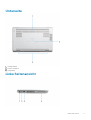 9
9
-
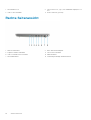 10
10
-
 11
11
-
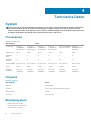 12
12
-
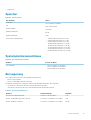 13
13
-
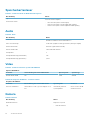 14
14
-
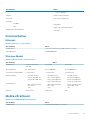 15
15
-
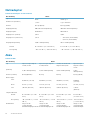 16
16
-
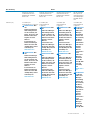 17
17
-
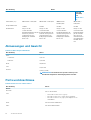 18
18
-
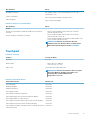 19
19
-
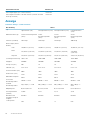 20
20
-
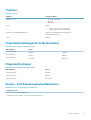 21
21
-
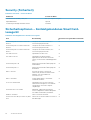 22
22
-
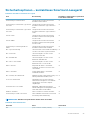 23
23
-
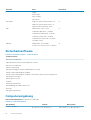 24
24
-
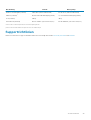 25
25
-
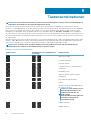 26
26
-
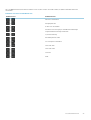 27
27
-
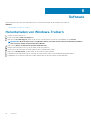 28
28
-
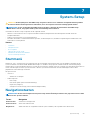 29
29
-
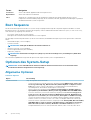 30
30
-
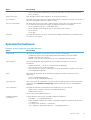 31
31
-
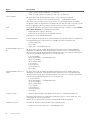 32
32
-
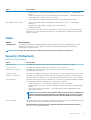 33
33
-
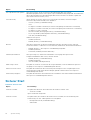 34
34
-
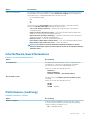 35
35
-
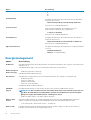 36
36
-
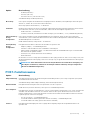 37
37
-
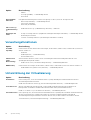 38
38
-
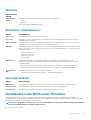 39
39
-
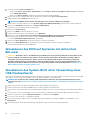 40
40
-
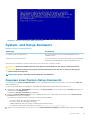 41
41
-
 42
42
-
 43
43
Dell Precision 3551 Schnellstartanleitung
- Typ
- Schnellstartanleitung
Verwandte Artikel
-
Dell Vostro 3591 Bedienungsanleitung
-
Dell Vostro 3591 Bedienungsanleitung
-
Dell Latitude 5511 Schnellstartanleitung
-
Dell Latitude 3410 Bedienungsanleitung
-
Dell EMC Precision 3550 Bedienungsanleitung
-
Dell Latitude 5510 Bedienungsanleitung
-
Dell Latitude 5510 Bedienungsanleitung
-
Dell Latitude 5310 Bedienungsanleitung
-
Dell Vostro 5390 Bedienungsanleitung
-
Dell Vostro 3491 Bedienungsanleitung